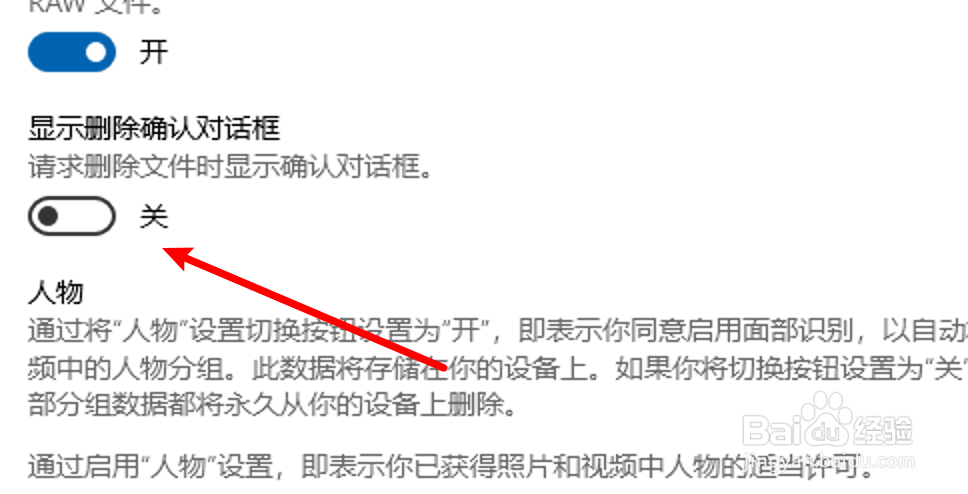win10照片怎么设置直接删除不显示确认对话框?
1、打开照片。
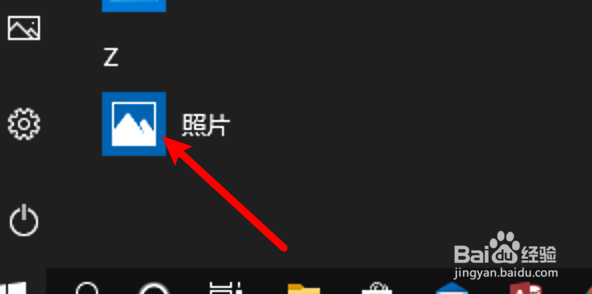
2、点击小圆点。
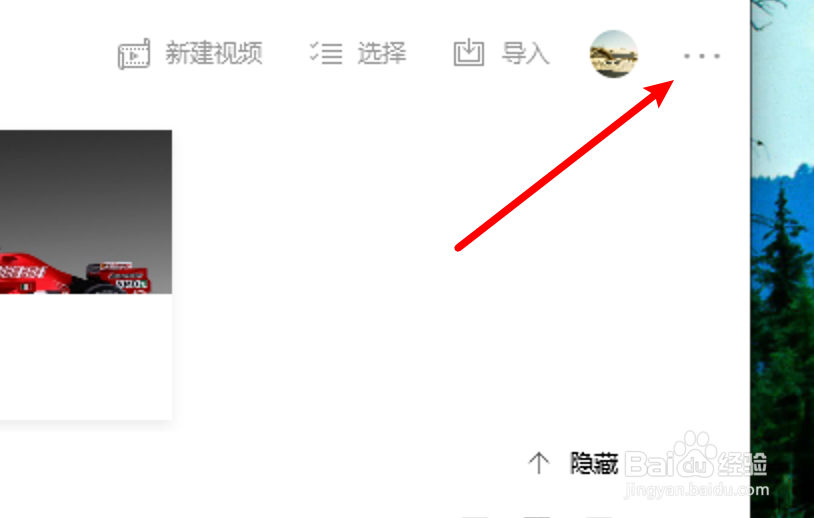
3、点击设置。
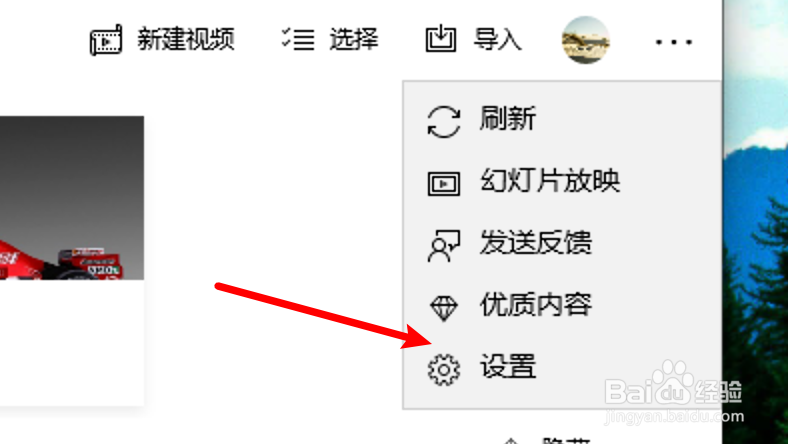
4、下拉设置页面。

5、点击关闭显示删除对话框开关就可以了。
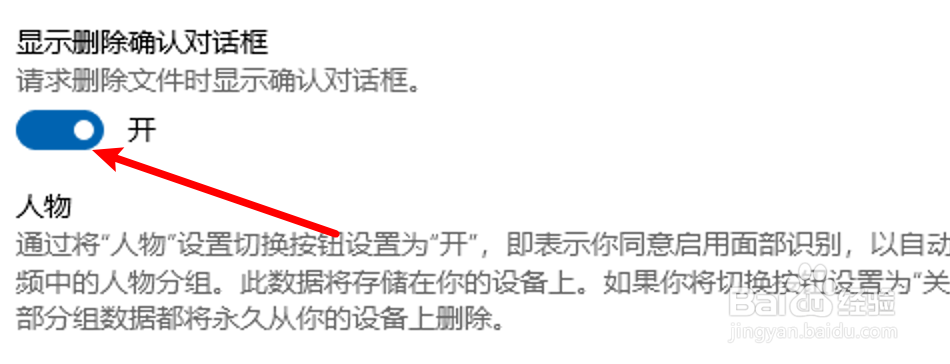
6、设置完成。
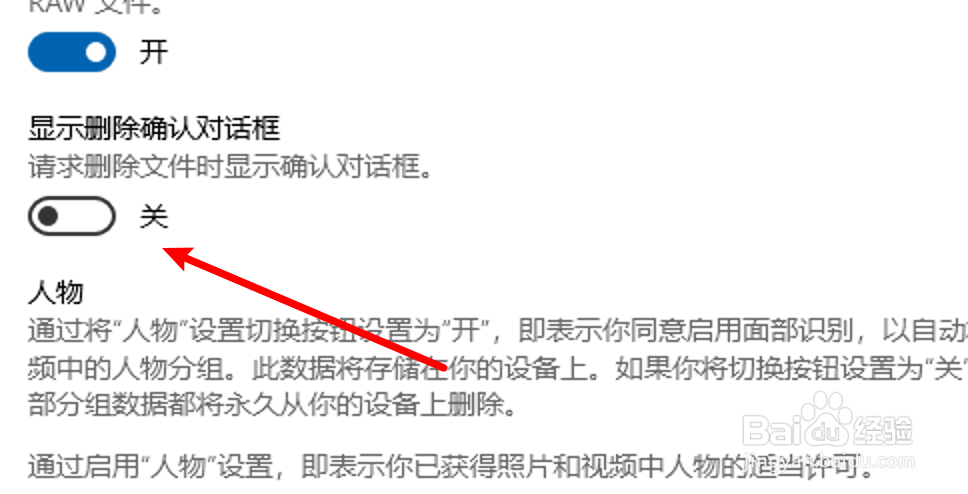
声明:本网站引用、摘录或转载内容仅供网站访问者交流或参考,不代表本站立场,如存在版权或非法内容,请联系站长删除,联系邮箱:site.kefu@qq.com。
阅读量:61
阅读量:61
阅读量:58
阅读量:67
阅读量:93
1、打开照片。
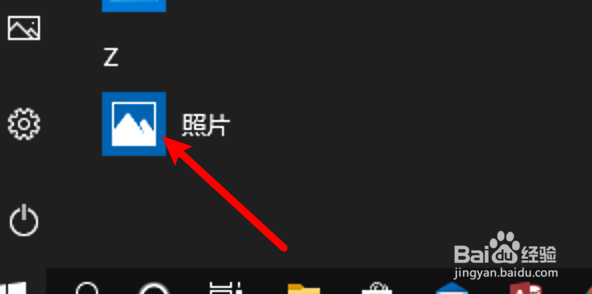
2、点击小圆点。
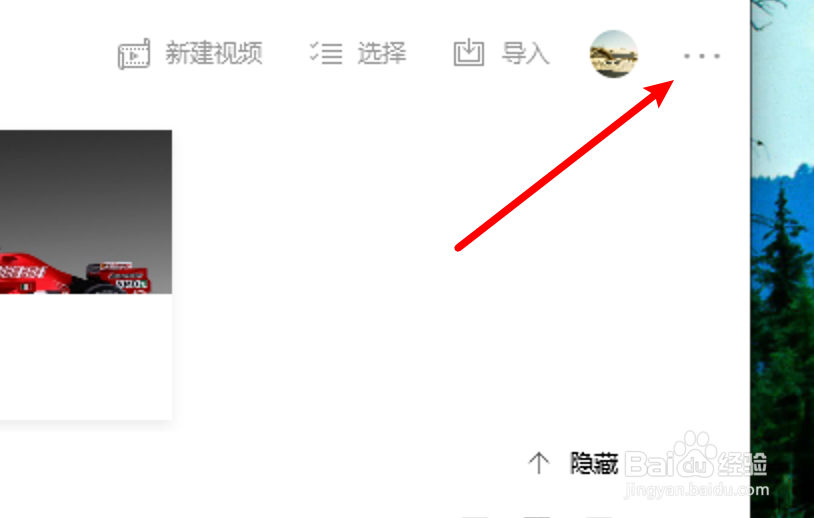
3、点击设置。
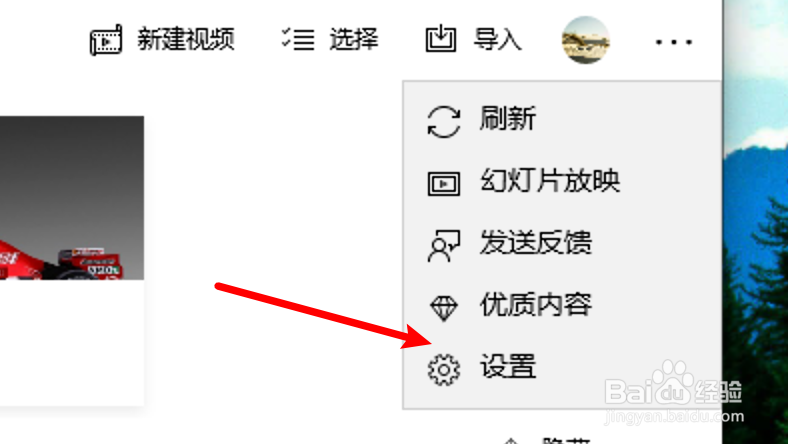
4、下拉设置页面。

5、点击关闭显示删除对话框开关就可以了。
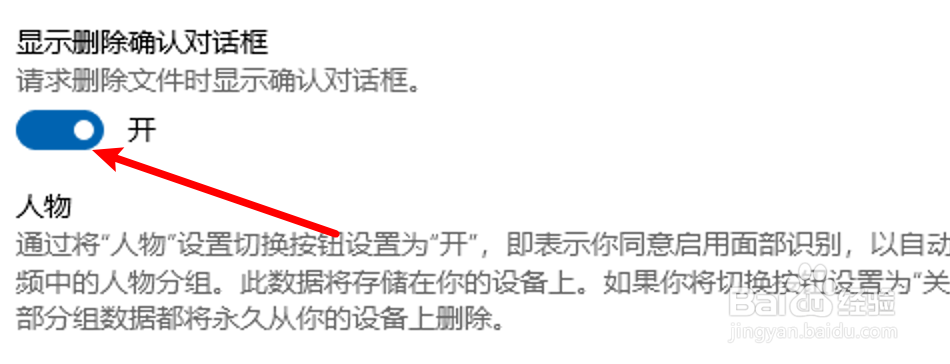
6、设置完成。